3 semplici modi per rimuovere la filigrana di Shutterstock offline e online
Vuoi salvare un video o un'immagine di Shutterstock? Il problema è che Shutterstock incorpora filigrane nei propri video o immagini. Shutterstock inserisce filigrane sui suoi video o immagini per impedire agli spettatori di copiarne i contenuti. Vuoi imparare come rimuovere la filigrana di Shutterstock dal video o dall'immagine? Leggi questi scritti in modo completo.

Parte 1. Shutterstock ha una filigrana?
Shutterstock è un'agenzia di marketing e un'organizzazione di media in tutto il mondo. È una piattaforma in cui puoi ottenere video da tutto il mondo da diversi creatori ed editori. Inoltre, su questa piattaforma, puoi creare i tuoi video o immagini. Nella creazione di un video con Shutterstock, puoi scegliere tra tradizionale, moderno o trendy. E non solo video o immagini, Shutterstock memorizza anche modelli, musica, effetti sonori e altro ancora. Shutterstock è una popolare piattaforma royalty-free e molte persone la usano a livello globale.
Tuttavia, come accennato in precedenza, Shutterstock mette una filigrana sui suoi video o immagini per proteggere altre persone dal rubarli. E molte persone stanno cercando una soluzione per rimuovere quella fastidiosa filigrana. Ma è possibile rimuoverlo? Fortunatamente, ci sono soluzioni che puoi fare per rimuovere gratuitamente la filigrana di Shutterstock. Quindi, se vuoi imparare queste soluzioni, leggi attentamente la parte successiva.
Parte 2. Come rimuovere la filigrana di Shutterstock dai video
Ci sono tonnellate di strumenti per la rimozione di filigrane video offline che puoi trovare su Internet. Tuttavia, non tutte le applicazioni sono gratuite e facili da usare. Fortunatamente, abbiamo trovato il software migliore e più consigliato che puoi utilizzare per rimuovere le filigrane di Shutterstock dai video.
Tipard Video Converter Ultimate è un'applicazione di prim'ordine che ti consente di rimuovere qualsiasi filigrana dal tuo video, come logo, testo o immagini. Questo strumento offline può anche rimuovere la filigrana Shutterstock dal tuo video in qualsiasi formato, come MP4, AVI, MOV, MKV, FLV, VOB, WMV, M4V e oltre 500 altri formati. Inoltre, ha un'interfaccia user-friendly, che lo rende uno strumento adatto ai principianti. E ciò che è persino sorprendente è che se il tuo video ha due o più filigrane, puoi aggiungere più aree di rimozione della filigrana per rimuovere quelle fastidiose filigrane. Inoltre, Tipard Video Converter Ultimate ha molte funzionalità di modifica avanzate, come una fusione di video, filigrana video, invertitore video, controller di velocità video e altro. È anche scaricabile su tutti i sistemi operativi, inclusi Windows, Mac e Linux.
Come rimuovere la filigrana di Shutterstock utilizzando Tipard Video Converter Ultimate
Passo 1 Innanzitutto, scarica il Tipard Video Converter Ultimate sul tuo dispositivo. Seleziona il pulsante Download in basso per scaricare immediatamente l'app. Installalo sul tuo dispositivo ed eseguilo una volta installato.
Passo 2 Quindi, nell'interfaccia utente principale dell'app, vai a Strumenti pannello e selezionare il Rimozione filigrana video caratteristica.
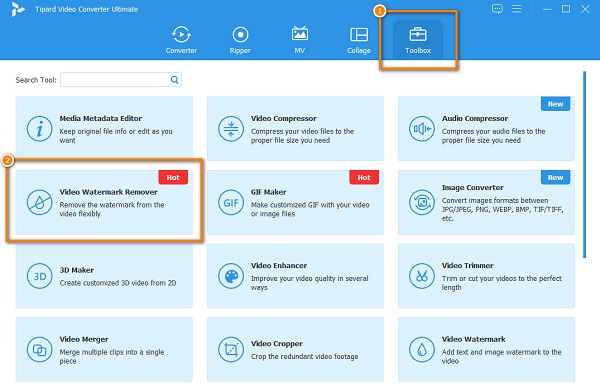
Passo 3 Quindi, premere il tasto più (+) pulsante nell'interfaccia seguente per caricare il video di Shutterstock di cui desideri rimuovere la filigrana. Puoi anche trascinamento il tuo video dai file del desktop alla casella del segno più per caricarlo.
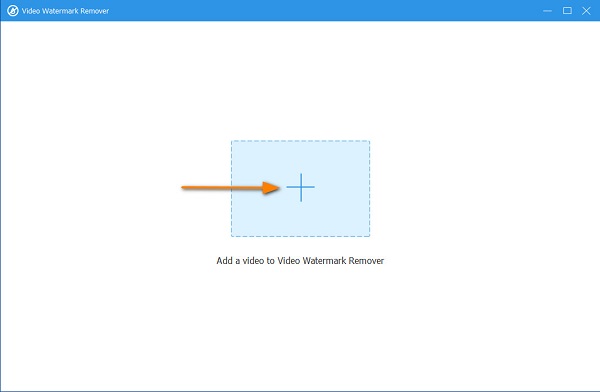
Passo 4 E poi, premere il Aggiungi filigrana pulsante di rimozione dell'area. Quindi, nell'interfaccia seguente, sposta e ridimensiona l'area di rimozione della filigrana sulla filigrana di Shutterstock incorporata nel tuo video.
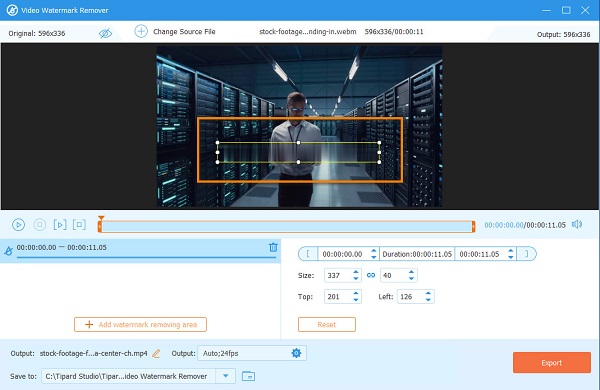
Passo 5 E infine, fai clic su Esportare per salvare l'output sul tuo dispositivo. E tra poco, il tuo video verrà salvato direttamente nelle cartelle del tuo computer.
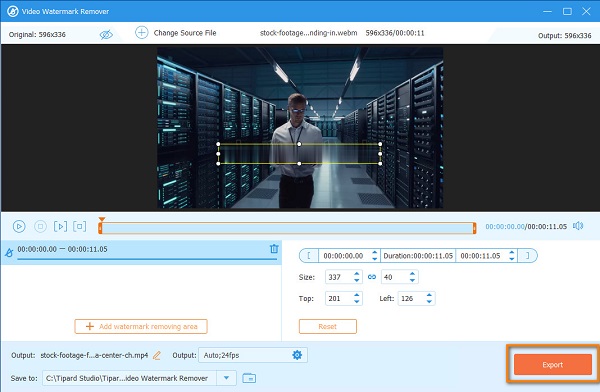
E per quanto facile, puoi rimuovere la filigrana di Shutterstock sul tuo video usando il massimo rimozione della filigrana video.
Parte 3. Come rimuovere la filigrana di Shutterstock dall'immagine
Puoi anche ottenere immagini da Shutterstock. Tuttavia, proprio come i video che ottieni, anche le foto contengono una filigrana Shutterstock. La cosa buona è che puoi anche rimuovere la filigrana dalla tua immagine usando uno strumento online. Leggi continuamente questa sezione per scoprire come rimuovere la filigrana di Shutterstock online.
L'uso di uno strumento online per rimuovere la filigrana è conveniente perché puoi accedervi dal tuo browser e non è necessario scaricarlo sul tuo dispositivo. E se vuoi conoscere il miglior dispositivo di rimozione di filigrane online, Tipard Rimozione filigrana online gratuito. È un dispositivo di rimozione della filigrana professionale perché non lascia alcuna macchia quando si rimuove la filigrana dall'immagine. Supporta quasi tutti i formati di immagine, come PNG, JPEG e JPG. E a differenza di altri strumenti per la rimozione di filigrane online, questo strumento non richiede l'accesso per un account. Puoi rimuovere la filigrana sull'immagine scegliendo lo strumento di selezione per rimuovere la filigrana (poligonale, lazo e pennello).
Inoltre, ha una funzione in cui puoi ritagliare la tua immagine se la filigrana si trova sul lato della tua immagine. È anche un'app adatta ai principianti perché ha un'interfaccia facile da usare. E la cosa eccellente di Tipard Watermark Remover Online è che può rimuovere la filigrana senza perdita di qualità.
Come rimuovere gratuitamente la filigrana di Shutterstock utilizzando Tipard Watermark Remover online gratuito
Passo 1 Per iniziare, apri il browser e cerca Tipard Rimozione filigrana online gratuito nella casella di ricerca.
Passo 2 E poi, fai clic su Seleziona foto pulsante, oppure puoi trascinare l'immagine dai file del tuo computer.
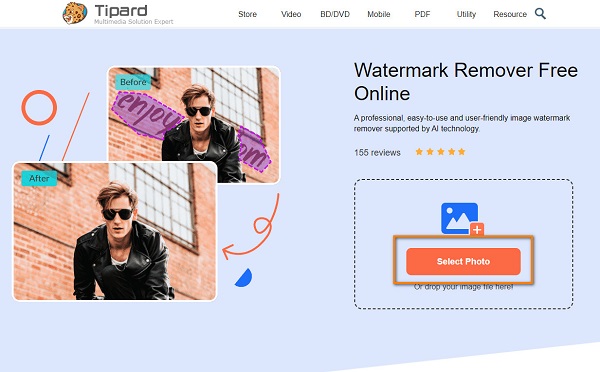
Passo 3 Nell'interfaccia seguente, scegli lo strumento di selezione che desideri utilizzare per rimuovere la filigrana. Puoi scegliere tra Poligonale, Lazo e Pennello.
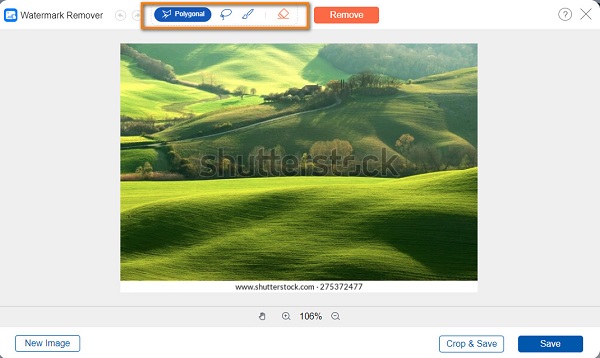
Passo 4 Dopo aver selezionato lo strumento di rimozione, puoi tracciare l'area della filigrana sull'immagine. E quindi, fare clic su Rimuovere per cancellare la filigrana di Shutterstock dalla tua foto.
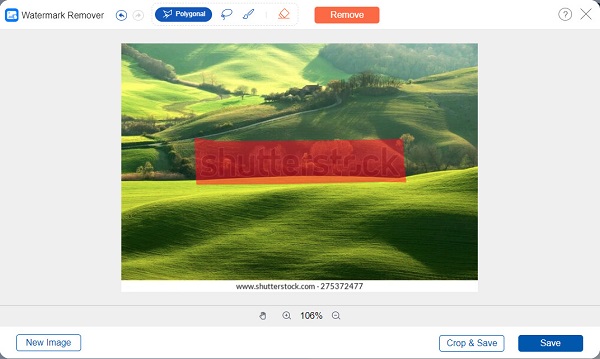
Passo 5 Infine, spunta il Risparmi pulsante per salvare l'output da questo rimozione filigrana foto sul dispositivo.
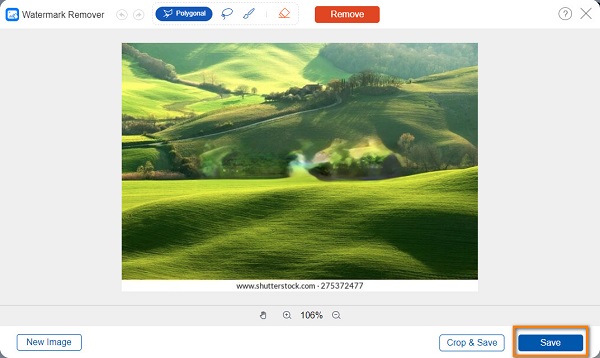
Come rimuovere la filigrana di Shutterstock utilizzando Photoshop
Puoi anche utilizzare Adobe Photoshop per cancellare la filigrana di Shutterstock dall'immagine. Photoshop è il software di fotoritocco più popolare utilizzato da molte persone. Puoi usarlo per migliorare la tua immagine, aggiungere effetti alla tua immagine, creare una foto 3D e persino rimuovere eventuali filigrane. Di seguito, ti mostreremo i passaggi su come rimuovere la filigrana di Shutterstock utilizzando Photoshop.
Passo 1 Apri la tua immagine Shutterstock su Adobe Photoshop, quindi fai clic su Magica bacchetta.
Passo 2 Ingrandisci completamente l'immagine mostrando l'intera filigrana sull'immagine. Puoi farlo premendo il tasto CTRL ed + tasto sulla tastiera.
Passo 3 E poi, vai al Seleziona pannello e fare clic Modifica > Espandi. Espandi la dimensione della filigrana a 5px. Premere OK per salvare le modifiche.
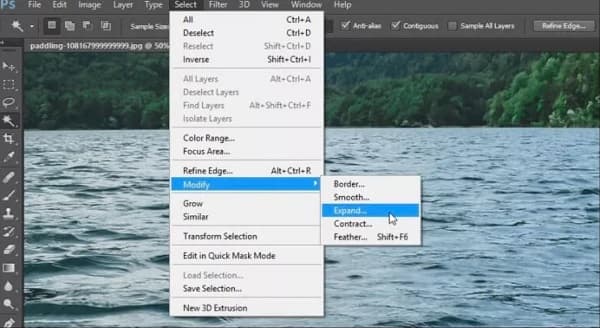
Passo 4 Quindi, attiva il file Consapevole del contenuto strumento di riempimento per completare la rimozione della filigrana dall'immagine. E poi, esporta la tua immagine che ora è priva di filigrana.
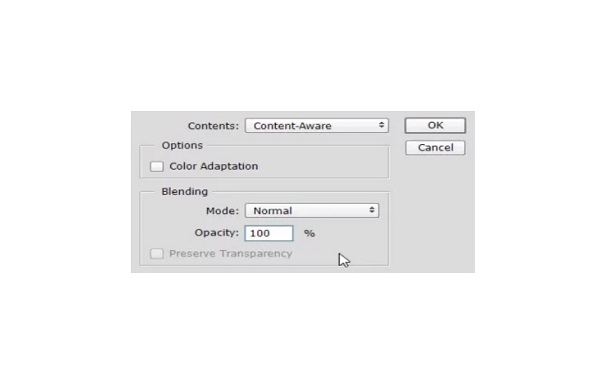
Parte 4. Domande frequenti su come rimuovere la filigrana di Shutterstock
Posso utilizzare le immagini di Shutterstock con filigrane?
No. Non puoi utilizzare immagini di Shutterstock con filigrane. Pertanto, è meglio rimuovere la filigrana dall'immagine Tipard Rimozione filigrana online gratuito
Quanto costa Shutterstock per foto?
Dipende dal metodo di acquisto che utilizzi. Un'immagine di Shutterstock può costare da $ 0.26 a $ 0.98.
Quanto costa un video su Shutterstock??
I prezzi per i video con licenza standard partono da $ 79 per un clip HD e $ 179 per un singolo video clip 4K.
Conclusione
È essenziale ricordare che è necessario rimuovere la filigrana di Shutterstock dal tuo video o immagine. Puoi utilizzare il dispositivo di rimozione della filigrana di Shutterstock presentato sopra per rimuovere perfettamente le filigrane di Shutterstock dai tuoi video o immagini.







